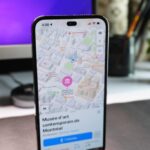Cómo cambiar de kilómetros a millas en las aplicaciones de entrenamiento y actividades de Apple Watch
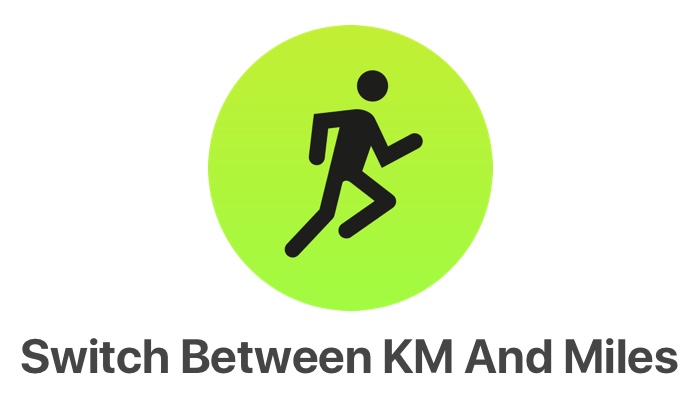
De forma predeterminada, las aplicaciones de ejercicio y actividad de Apple Watch tendrán seleccionados Kilómetros o Millas en función de tu ubicación. Por lo tanto, si estás en un país que utiliza los kilómetros, los entrenamientos y la actividad se registrarán en kilómetros, pero si estás en un país que prefiere las millas, los entrenamientos se registrarán en millas.
Puedes cambiar Kilómetros a Millas o Millas a Kilómetros si prefieres uno sobre el otro en la aplicación Watch’s Workout. Lo mejor de esto es que una vez que hagas este cambio, la aplicación Workout recordará e iniciará los siguientes entrenamientos en la unidad de longitud que elijas. Además de la aplicación Workout, la unidad también se cambiará en la aplicación Activity tanto en la aplicación Watch de Apple como en la aplicación Activity de iPhone.
Tener la capacidad de cambiar entre KM y Miles en Apple Watch es útil para aquellos que viajan mucho o para las personas que aunque se han mudado a otro país pero que aún prefieren usar Kilómetros sobre Millas y viceversa.
Sigue las instrucciones paso a paso para cambiar de Kilómetros a Millas en la aplicación Apple Watch Workout. Este tutorial está actualizado para watchOS 4 o superior incluyendo watchOS 6.
Cambiar Kilómetros a Miles Apple Watch
1. En tu Apple Watch inicia la aplicación Workout.
2. Ahora desplácese a cualquier entrenamiento que registre la distancia, como la Carrera Interior.
3. En la tarjeta de la Carrera Interior toca el botón del menú (el que tiene tres puntos).
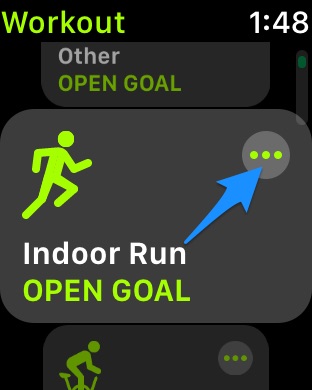
4. Aparecerá un nuevo menú, toca la opción ‘Distancia’.
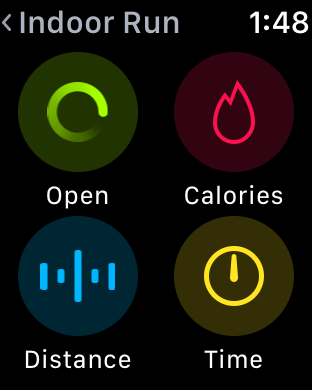
5. Ahora, Watch te permitirá establecer la distancia para tu entrenamiento, en esta pantalla presiona fuerte con un dedo.
6. Se le presentarán los botones de Millas y Kilómetros. Pulse sobre la opción que desee elegir.
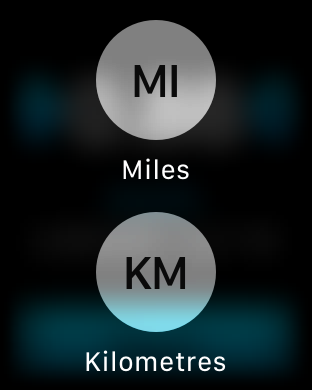
Eso es todo. Ahora Apple Watch recordará tu unidad preferida en todos tus entrenamientos. Puedes cambiar de millas a kilómetros o de kilómetros a millas en el Apple Watch realizando los mismos pasos de nuevo.
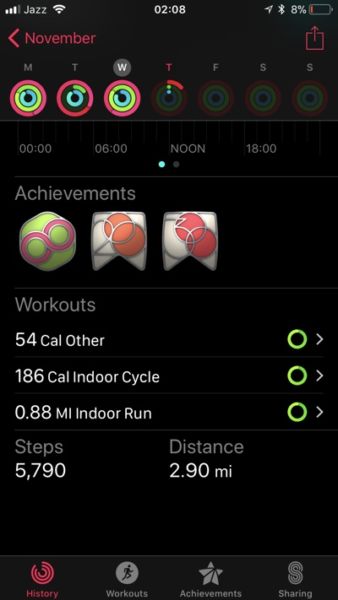
En la captura de pantalla de arriba se puede ver que la distancia recorrida se muestra en Millas en lugar de Kilómetros en la aplicación de Actividad del iPhone.
Así es como se puede cambiar fácilmente entre KM y Miles en un reloj de Apple. Si tienen alguna pregunta sobre este tutorial de Apple Watch, no duden en hacérnosla saber en la sección de comentarios que aparece a continuación.
Nube de tags: Temas relacionados: Actividad , Apple watch , guía , Cómo , consejos , tutorial , Consejos de vigilancia , consejos de watchOS , Entrenamiento

Marcos Robson es redactor autónomo de Tech&Crumb y redacta los temas de seguridad, privacidad, libertad de información y cultura hacker (WikiLeaks y criptografía). Actualmente trabaja en en Nueva York (Wired).